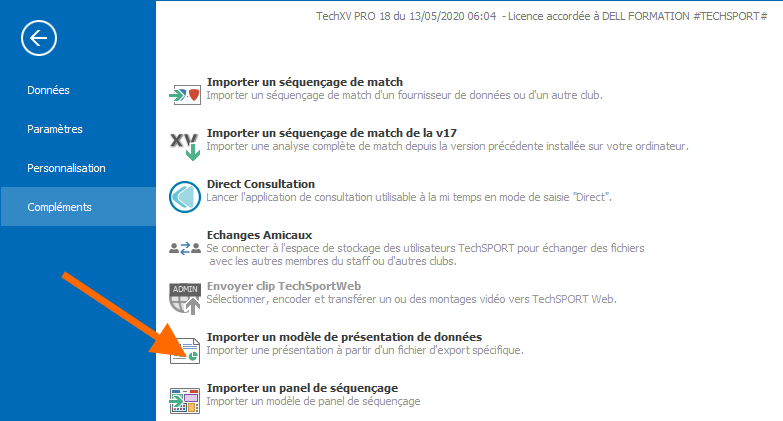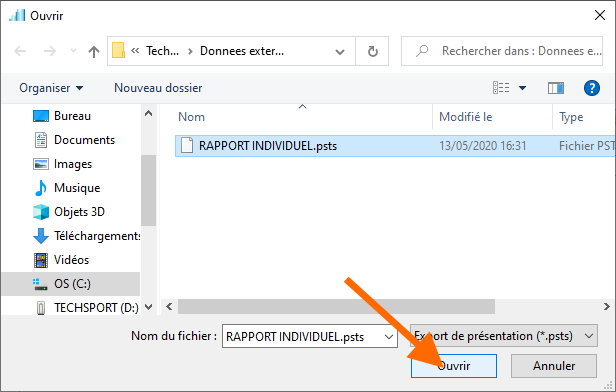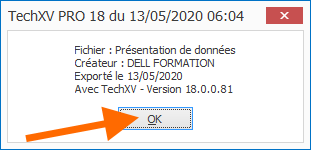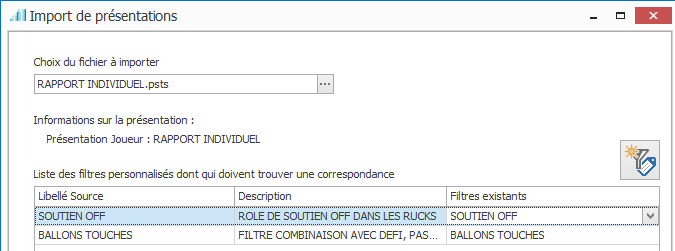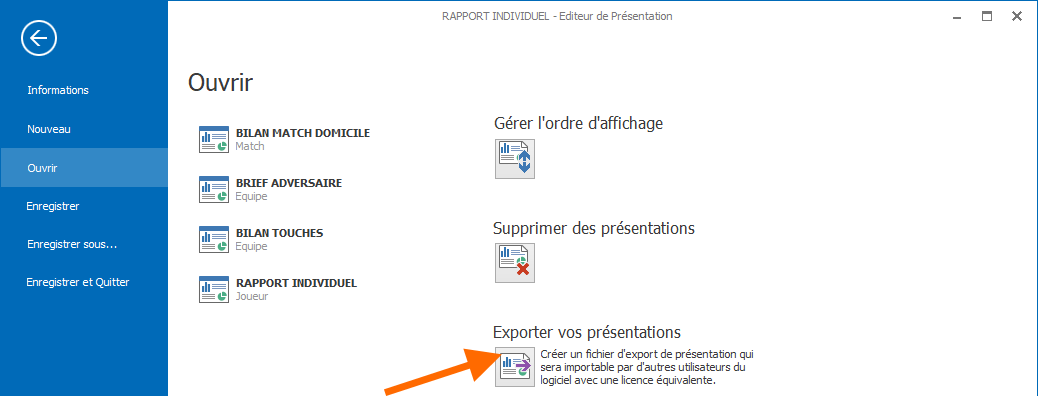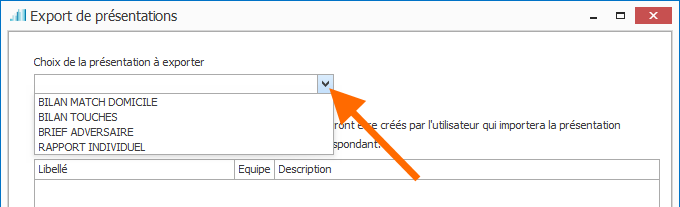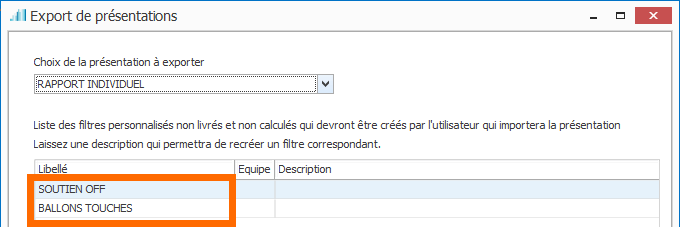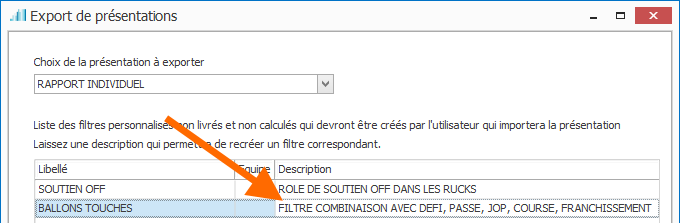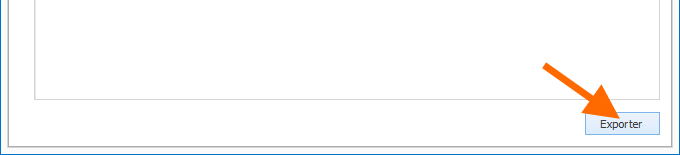Importer/exporter un modèle de Présentation de données
Avant de commencer
Cet article est consacré à l’activité Import/export des modèles de Présentations de données.
TechXV vous permet d’importer ou d’exporter pour les partager avec un autre utilisateur ou d’importer un modèle de Présentation fourni par TechSPORT.
Remarque : En édition ProAM, vous ne pourrez pas éditer un modèle de présentation de données TechSPORT ou une présentation importée d’un autre utilisateur. Mais vous pourrez l’utiliser.
Lors de l’import d’une Présentation de données d’un autre utilisateur, il sera peut être nécessaire de créer ou d’associer vos filtres personnalisés, pour les faire correspondre, avec ceux utilisés par le créateur du modèle.
Dans cet article
- Importer un modèle Présentation
- Exporter un modèle de Présentation
1. Importer un modèle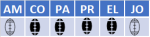
1. Cliquez sur Fichier>Compléments>Importer un modèle de présentation de données.
2. Cliquez sur le bouton déroulant Choix du fichier à importer.
3. Sélectionnez le fichier psts (Présentation TechSPORT) à importer et cliquez sur Ouvrir.
4. Confirmez en cliquant sur OK.
5. La liste des filtres personnalisés utilisés dans la Présentation de données s’affiche dans la grille.
Pour pouvoir importer le modèle de présentation, vous devez obligatoirement associer tous les filtres personnalisés utilisés.
6. Cliquez sur Importer, en bas à droite de l’écran, pour terminer.
2. Exporter un modèle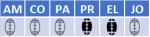
1. Commencez par cliquer sur Fichier>Personnalisation>Editeur de Présentation de données.
2. Cliquez sur Exporter vos présentations.
3. Sélectionnez la Présentation de données dans la liste déroulante Choix de la présentation à exporter
Remarque : Si votre présentation contient des filtres personnalisés, ils apparaissent dans la zone de liste. La colonne Description doit permettre à l’utilisateur qui va importer cette présentation de recréer le filtre ou de l’associer à un de ses filtres. Il est donc important de renseigner la rubrique Description.
4. Saisissez le cas échéant une brève description du filtre personnalisé.
5. Cliquez sur le bouton Exporter pour générer le fichier d’échange.
6. Sélectionnez un dossier pour enregistrer le fichier psts (Présentation TechSPORT) puis cliquez sur #Enregistrer.
7. Cliquez sur Oui pour confirmer la création du fichier.